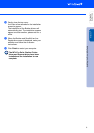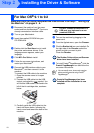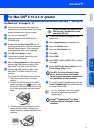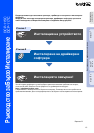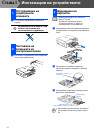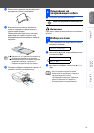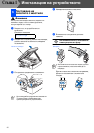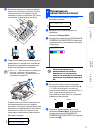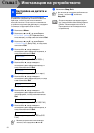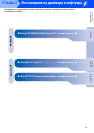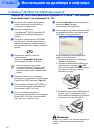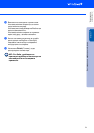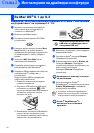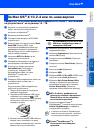17
Инсталация на
устройството
Windows
®
Mac OS
®
9.1 9.2
Mac OS
®
X
6
Натиснете касетата с мастило надолу,
докато отгоре щракне палчето, като се
стараете цветът на гнездото (A) да
съвпадне с цвета на касетата (B), както
е показано на диаграмата подолу.
7
Повдигнете капака на скенера, за да го
освободите от отвореното положение.
Внимателно приберете подпората за
капака на скенера и го затворете.
Устройството ще почисти каналите на
системата за мастило при първата
употреба. Този поцес се извършва само
веднъж при първоначалното поставяне
на касетите с мастило. Процесът на
почистване трае около четири минути.
Дисплеят показва:
1
След като почистването приключи,
дисплеят показва:
2
Уверете се, че тавата за хартия е
заредена.
Натиснете Colour Start.
3
Устройството разпечатва СТРАНИЦА ЗА
ПРОВЕРКА НА КАЧЕСТВОТО (само при
първоначалното поставяне на касетата
с мастило).
Непосредствено след
разпечатване не пипайте
повърхността на хартията,
защото тя може да не е напълно
изсъхнала и да изцапа пръстите
ви.
4
Ако всички линии са ясни и видими,
качеството е приемливо. Натиснете
▲
(
Yes
) (Да). Ако видите, че някои от
късите линии липсват, натиснете
▼
(
No
)
(Не), за да започне процесът на
почистване на цветовете, и следвайте
указанията на дисплея.
5
След като почистването приключи,
натиснете
Colour Start
. Устройството
отново разпечатва СТРАНИЦА ЗА
ПРОВЕРКА НА КАЧЕСТВОТО и се връща
към Стъпка
3
.
Ако Install (Инсталиране) се покаже на
дисплея, след като сте поставили
касетите с мастило, проверете дали те
са поставени правилно.
Preparing System
Approx 4 Minutes
(B)
(A)
OK
OK
OK
7
Проверка на
качеството на печат
Set Paper and
Press Start
Print Quality Check
1. Check the quality of the fo urcolor blocks formed by the short lines .
2. If all th e short lines are c lear and visible, the qu ality is acceptabl e. the quality is acc eptable.
Select (Yes). If you can see missing short lines, select (No) to begin t he color cleaning
process an d follow the prompts on the LCD.
OK Лошо